Android最新推出了一个官方的数据绑定框架-Data Binding Library。现在github上也有很多三方的数据绑定框架,但是我们为什么要选择官方的呢?恩,答对了。就是因为是官方的,三方的东西说不定什么时候作者一步高兴就停止更新了,官方的就不一样了,我们可以看到它渐渐的稳定起来。好了废话不多说,从这篇博客开始,我们就来了解一下android最新给我们带来的数据绑定框架——Data Binding Library。数据绑定框架给我们带来了更大的方便性,以前我们可能需要在Activity里写很多的findViewById,烦人的代码也增加了我们代码的耦合性,现在我们马上就可以抛弃那么多的findViewById。说到这里,有人可能会有个疑问:我使用一些注解框架也可以不用findViewById啊,是的,但是注解注定要拖慢我们代码的速度,Data Binding则不会,官网文档说还会提高解析XML的速度,最主要的Data Binding并不是单单减少了我们的findViewById,更多好处请往下看文章。
一、环境
在开始使用新东西之前,我们需要稍微的配置一下环境,这里要求你的Android Studio版本是1.3+,使用eclipse的同学暂时还没有办法使用该框架,请换用Android Studio。还有,在开始之前,请更新你的Support repository到最新的版本。
万事俱备,那我们就开始搭配环境!
新建一个project,在dependencies中添加以下依赖
classpath "com.android.databinding:dataBinder:1.0-rc1"
新建module,并且在module的build.gradle文件中添加
apply plugin: 'com.android.application'
apply plugin: 'com.android.databinding'
ok,到现在为止,我们的环境就准备完毕了,下面我们就开始Data Binding的学习啦。
二、Data Binding尝试
在代码开始,我们并不直接进入新东西的讲解,而且以一段代码展现Data Binding的魅力。
首先我们需要一个Java bean,很简单,一个学生类。
public class Student {
private String name;
private String addr;
public Student() {
}
public Student(String name, String addr) {
this.name = name;
this.addr = addr;
}
public String getName() {
return name;
}
public void setName(String name) {
this.name = name;
}
public String getAddr() {
return this.addr;
}
public void setAddr(String addr) {
this.addr = addr;
}
}
- 1
- 2
- 3
- 4
- 5
- 6
- 7
- 8
- 9
- 10
- 11
- 12
- 13
- 14
- 15
- 16
- 17
- 18
- 19
- 20
- 21
- 22
- 23
- 24
- 25
- 26
- 27
- 28
- 1
- 2
- 3
- 4
- 5
- 6
- 7
- 8
- 9
- 10
- 11
- 12
- 13
- 14
- 15
- 16
- 17
- 18
- 19
- 20
- 21
- 22
- 23
- 24
- 25
- 26
- 27
- 28
再来看看我们布局文件怎么写:
<layout xmlns:android="http://schemas.android.com/apk/res/android">
<data>
<variable
name="stu"
type="org.loader.androiddatabinding.Student" />
</data>
<LinearLayout
android:orientation="vertical"
android:layout_width="match_parent"
android:layout_height="wrap_content">
<TextView
android:layout_width="wrap_content"
android:layout_height="wrap_content"
android:text="@{stu.name}"/>
<TextView
android:layout_width="wrap_content"
android:layout_height="wrap_content"
android:text="@{stu.addr}"/>
</LinearLayout>
</layout>
- 1
- 2
- 3
- 4
- 5
- 6
- 7
- 8
- 9
- 10
- 11
- 12
- 13
- 14
- 15
- 16
- 17
- 18
- 19
- 20
- 21
- 22
- 1
- 2
- 3
- 4
- 5
- 6
- 7
- 8
- 9
- 10
- 11
- 12
- 13
- 14
- 15
- 16
- 17
- 18
- 19
- 20
- 21
- 22
可以看到我们的xml布局和以前还有有一定的差别的,但是差别也不是很大。
最后来看看Activity怎么写。
public class MainActivity extends AppCompatActivity {
@Override
protected void onCreate(Bundle savedInstanceState) {
super.onCreate(savedInstanceState);
ActivityMainBinding binding = DataBindingUtil.setContentView(this, R.layout.activity_main);
binding.setStu(new Student("loader", "山东莱芜"));
}
}
Activity的代码非常简单,就添加了两行代码,而且,值得注意的是:我们并没有findViewById然后再去setText。
这段小代码运行的结果大家可能已经猜到了,就是在界面上显示loader和山东莱芜两句话。
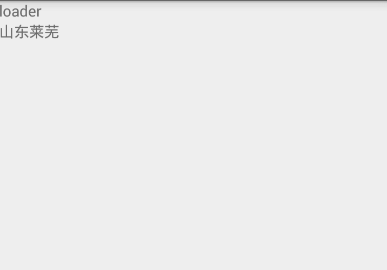 )
)
在看完小实例后,大家是不是感觉棒棒哒? 没有了之前的find控件,没有了setText,Activity代码更加简洁明了!
下面开始,我们进入Data Binding的学习!
三、 初始Data Binding
上面的代码算是带领我们进入了Data Binding的世界,那我们先从布局文件开始入手Data Binding吧。再来看看上面的布局文件。
<layout xmlns:android="http://schemas.android.com/apk/res/android">
<data>
<variable
name="stu"
type="org.loader.androiddatabinding.Student" />
</data>
...
</layout>
我们的根节点变成了layout,在layout的子节点中分成两部分,第一部分是data节点,第二部分才是我们之前的根节点,在data节点下我们又定义了一个variable,
从名称上看,这应该是一个变量,变量的名称是stu,类型是org.loader.androiddatabinding.Student,这类似我们在Java文件中这么定义:
org.loader.androiddatabinding.Student stu;
ok,这样很好理解了吧,不过这里要写Student完整的包名,一个还好,如果这里我们需要多个Student呢?要累死? NO,NO,NO,我们还可以向写java文件那样导入包。
<layout xmlns:android="http://schemas.android.com/apk/res/android">
<data>
<import type="org.loader.app2.Student" />
<variable
name="stu"
type="Student" />
</data>
...
</layout>
这样写,就类似于java的
import org.loader.app2.Student;
...
Student stu;
...
既然变量我们定义好了,那该怎么使用呢?还是看上面的xml文件。
<layout xmlns:android="http://schemas.android.com/apk/res/android">
...
<LinearLayout
android:orientation="vertical"
android:layout_width="match_parent"
android:layout_height="wrap_content">
<TextView
android:layout_width="wrap_content"
android:layout_height="wrap_content"
android:text="@{stu.name}"/>
<TextView
android:layout_width="wrap_content"
android:layout_height="wrap_content"
android:text="@{stu.addr}"/>
</LinearLayout>
</layout>
- 1
- 2
- 3
- 4
- 5
- 6
- 7
- 8
- 9
- 10
- 11
- 12
- 13
- 14
- 15
- 16
- 17
- 1
- 2
- 3
- 4
- 5
- 6
- 7
- 8
- 9
- 10
- 11
- 12
- 13
- 14
- 15
- 16
- 17
恩,注意看两个TextView的android:text,它的值是一个以@开始,以{}包裹的形式出现,而内容呢?是stu.name。stu就是我们上面定义的variable,
name还记得吗?是我们Student类中的一个变量。其实这里就会去调用stu.getName()方法。
好了,很快,我们就入门了Data Binding,下面让我们来多定义几个变量试试看。
<layout xmlns:android="http://schemas.android.com/apk/res/android">
<data>
<import type="org.loader.app2.Student" />
<variable
name="stu"
type="Student" />
<variable
name="str"
type="String"/>
<variable
name="error"
type="boolean"/>
<variable
name="num"
type="int" />
</data>
<LinearLayout
android:orientation="vertical"
android:layout_width="match_parent"
android:layout_height="wrap_content">
<TextView
android:layout_width="wrap_content"
android:layout_height="wrap_content"
android:text="@{stu.name}"/>
<TextView
android:layout_width="wrap_content"
android:layout_height="wrap_content"
android:text="@{str}"/>
<TextView
android:layout_width="wrap_content"
android:layout_height="wrap_content"
android:text="@{String.valueOf(num)}"/>
</LinearLayout>
</layout>
- 1
- 2
- 3
- 4
- 5
- 6
- 7
- 8
- 9
- 10
- 11
- 12
- 13
- 14
- 15
- 16
- 17
- 18
- 19
- 20
- 21
- 22
- 23
- 24
- 25
- 26
- 27
- 28
- 29
- 30
- 31
- 32
- 33
- 34
- 35
- 1
- 2
- 3
- 4
- 5
- 6
- 7
- 8
- 9
- 10
- 11
- 12
- 13
- 14
- 15
- 16
- 17
- 18
- 19
- 20
- 21
- 22
- 23
- 24
- 25
- 26
- 27
- 28
- 29
- 30
- 31
- 32
- 33
- 34
- 35
来看看定义的变量,多了好几个,有一个String类型的变量我们并没有导包,这里说明一下,和在java里一样,java.lang包里的类,我们是可以不用导包的,再往下,一个boolean和int类型的变量,都是java基本类型的,所以说嘛,在这里定义变量,你就想成是在java里定义就ok。
再来看看这几个TextView,第二个,我们直接使用@{str}来为android:text设置成上面定义个str的值,继续往下要注意了,我们使用了
android:text="@{String.valueOf(num)}"
来设置了一个int类型的变量,大家都知道我们在给android:text设置int类型的值时一定要转化为String类型,要不它就认为是资源文件了,这里我们还学到了一点,在xml中,我们不仅可以使用变量,而且还可以调用方法!
四、 变量定义的高级部分
在上面,我们学会了如何去在xml中定义变量,但是不知道你发现没?我们没有定义像List、Map等这样的集合变量。那到底能不能定义呢?答案肯定是可以的,而且定义的方式和我们上面的基本一致,区别就在于我们还需要为它定义key的变量,例如:
<layout xmlns:android="http://schemas.android.com/apk/res/android">
<data>
<import type="org.loader.app2.Student" />
<import type="android.graphics.Bitmap" />
<import type="java.util.ArrayList" />
<import type="java.util.HashMap" />
<variable
name="stu"
type="Student" />
<variable
name="str"
type="String"/>
<variable
name="error"
type="boolean"/>
<variable
name="num"
type="int" />
<variable
name="list"
type="ArrayList<String>" />
<variable
name="map"
type="HashMap<String, String>" />
<variable
name="array"
type="String[]" />
<variable
name="listKey"
type="int" />
<variable
name="mapKey"
type="String" />
<variable
name="arrayKey"
type="int" />
</data>
<LinearLayout
android:orientation="vertical"
android:layout_width="match_parent"
android:layout_height="wrap_content">
<TextView
android:layout_width="wrap_content"
android:layout_height="wrap_content"
android:text="@{stu.name}"/>
<TextView
android:layout_width="wrap_content"
android:layout_height="wrap_content"
android:text="@{str}"/>
<TextView
android:layout_width="wrap_content"
android:layout_height="wrap_content"
android:text="@{String.valueOf(num)}"/>
<TextView
android:layout_width="wrap_content"
android:layout_height="wrap_content"
android:text="@{list[listKey]}"/>
<TextView
android:layout_width="wrap_content"
android:layout_height="wrap_content"
android:text="@{map[`name`]}"/>
<TextView
android:layout_width="wrap_content"
android:layout_height="wrap_content"
android:text="@{array[0]}"/>
</LinearLayout>
</layout>
- 1
- 2
- 3
- 4
- 5
- 6
- 7
- 8
- 9
- 10
- 11
- 12
- 13
- 14
- 15
- 16
- 17
- 18
- 19
- 20
- 21
- 22
- 23
- 24
- 25
- 26
- 27
- 28
- 29
- 30
- 31
- 32
- 33
- 34
- 35
- 36
- 37
- 38
- 39
- 40
- 41
- 42
- 43
- 44
- 45
- 46
- 47
- 48
- 49
- 50
- 51
- 52
- 53
- 54
- 55
- 56
- 57
- 58
- 59
- 60
- 61
- 62
- 63
- 64
- 65
- 66
- 67
- 68
- 69
- 70
- 1
- 2
- 3
- 4
- 5
- 6
- 7
- 8
- 9
- 10
- 11
- 12
- 13
- 14
- 15
- 16
- 17
- 18
- 19
- 20
- 21
- 22
- 23
- 24
- 25
- 26
- 27
- 28
- 29
- 30
- 31
- 32
- 33
- 34
- 35
- 36
- 37
- 38
- 39
- 40
- 41
- 42
- 43
- 44
- 45
- 46
- 47
- 48
- 49
- 50
- 51
- 52
- 53
- 54
- 55
- 56
- 57
- 58
- 59
- 60
- 61
- 62
- 63
- 64
- 65
- 66
- 67
- 68
- 69
- 70
这段代码比较长,但是我们仅关心那几个集合和数组,可以看到我们定义集合和定义普通变量一样,只不过这里我们还指定了一些的泛型,例如:ArrayList<String>。
下面我们还为下面使用这些集合准备了几个key,也都是变量。
继续看看怎么使用,和我们在java中使用不同,这里都是以:集合变量名[key]的形式使用,如果你的key是一个字面字符串可以使用反引号,也可以使用转义后的双引号。恩,这里也没有什么可以说的了,大家多看几遍就掌握了,都是概念性的东西,记住就ok。
五、在java代码中使用
前面定义了这么多变量,但是我们还没有给他们赋值!在哪赋值呢?肯定是在java代码中使用了,大部分情况我们还是在Activity中去使用它,以前我们都是在onCreate方法中通过setContentView去设置布局,但现在不一样了,现在我们是用过DataBindingUtil类的一个静态方法setContentView设置布局,同时该方法会返回一个对象,什么对象?这个对象有点特殊,它是一个自动生成的类的对象,看下面:
@Override
protected void onCreate(Bundle savedInstanceState) {
super.onCreate(savedInstanceState);
ActivityMainBinding binding = DataBindingUtil.setContentView(this,
R.layout.activity_main);
}
看到ActivityMainBinding了吗?就是它!那自动生成有什么规则了没?当然有了,记好了
将我们布局文件的首字母大写,并且去掉下划线,将下划线后面的字母大写,加上Binding组成。
看看上面的类,是不是符合这个规则。继续看看这个对象哪来的,是通过
DataBindingUtil.setContentView(this, R.layout.activity_main);
返回的,DataBindingUtil.setContentView的两个参数分别是当前Activity和布局文件。那接下来,就是我们关心的给变量赋值了。
@Override
protected void onCreate(Bundle savedInstanceState) {
...
binding.setStu(new Student("loader"));
binding.setStr("string");
binding.setError(false);
ArrayList<String> list = new ArrayList<String>() {
{
add("arraylist");
}
};
binding.setList(list);
binding.setListKey(0);
HashMap<String, String> map = new HashMap<String, String>() {
{
put("name", "hashmap");
}
};
binding.setMap(map);
String[] array = new String[1];
array[0] = "array";
binding.setArray(array);
binding.setArrayKey(0);
}
- 1
- 2
- 3
- 4
- 5
- 6
- 7
- 8
- 9
- 10
- 11
- 12
- 13
- 14
- 15
- 16
- 17
- 18
- 19
- 20
- 21
- 22
- 23
- 24
- 25
- 26
- 27
- 28
- 1
- 2
- 3
- 4
- 5
- 6
- 7
- 8
- 9
- 10
- 11
- 12
- 13
- 14
- 15
- 16
- 17
- 18
- 19
- 20
- 21
- 22
- 23
- 24
- 25
- 26
- 27
- 28
一连串的binding.setXXX,这个XXX是什么呢?就是我们在xml中定义的那些变量首字母大写了!也没好好说的吧,多看几遍。
六、 表达式
短暂的幸福时光,我们还是要告别java代码了,继续回到xml中,这一块,我们来学习一下表达式,什么?这玩意在xml中还支持表达式!
<TextView
android:layout_width="wrap_content"
android:layout_height="wrap_content"
android:text='@{error ? "error" : "ok"}'/>
还记得上面我们定义了一个boolean的变量没有用到,这里我们就用到了,看好android:text,这里是一个三元表达式,如果error是true,则text就是error,否则是ok。这里还支持null合并操作,什么是null合并,相信看一眼你就知道了
android:text='@{str==null ?? "not null"}'
简单解释一下,如果str是null,text的值就是str本身,否则就是”not null”。
它还支持一下表达式:
- Mathematical + - / * %
- String concatenation +
- Logical && ||
- Binary & | ^
- Unary + - ! ~
- Shift >> >>> <<
- Comparison == > < >= <=
- instanceof
- Grouping ()
- Literals - character, String, numeric, null
- Cast
- Method calls
- Field access
- Array access []
- Ternary operator ?:
但是它不支持一下表达式:
- this
- super
- new
- Explicit generic invocation
七、 其他遗漏点
说到这里,xml中的事情基本算完了,但是还有几个小地方没有说,顺便说一下。
1. 设置别名
假如我们import了两个相同名称的类咋办?别怕,别名来拯救你!例如:
...
<data>
<import type="xxx.Name" alias="MyName">
<import type="xxx.xx.Name">
</data>
<TextView xxx:@{MyName.getName()}>
<TextView xxx:@{Name.getName()}>
...
- 自定义Binding名称
还记得系统为我们生成好的那个binding类名吗?如果只能使用那样的是不是有点太暴力了?好在google对我们还算友好了,允许我们自定义binding名称,定制名称也很简单,就是给data一个class字段就ok。
例如:
<data class=".Custom">
...
</data>
那么:DataBindingUtils.setContentView返回的binding类就是:你的应用包名.Custom。
八、事件绑定
大家都知道,在xml中我们可以给button设置一个onClick来达到事件的绑定,现在DataBinding也提供了事件绑定,而且不仅仅是button。
来看一下:
<layout xmlns:android="http://schemas.android.com/apk/res/android">
<data>
<import type="org.loader.app3.EventHandlers" />
<variable
name="handlers"
type="EventHandlers" />
</data>
<LinearLayout
android:layout_width="wrap_content"
android:layout_height="wrap_content"
android:orientation="vertical">
<TextView
android:layout_width="wrap_content"
android:layout_height="wrap_content"
android:text="CLICK ME"
android:onClick="@{handlers.handleClick}"/>
</LinearLayout>
</layout>
- 1
- 2
- 3
- 4
- 5
- 6
- 7
- 8
- 9
- 10
- 11
- 12
- 13
- 14
- 15
- 16
- 17
- 18
- 19
- 1
- 2
- 3
- 4
- 5
- 6
- 7
- 8
- 9
- 10
- 11
- 12
- 13
- 14
- 15
- 16
- 17
- 18
- 19
定义了一个EventHandlers类型的handlers变量,并在onClick的时候执行EventHandlers的handleClick方法。
继续看看EventHandlers是怎么写的。
public class EventHandlers {
public void handleClick(View view) {
Toast.makeText(view.getContext(), "you clicked the view", Toast.LENGTH_LONG).show();
}
}
很简单,就是简单的Toast了一下,这里要注意的是,handlerClick方法需要一个View的参数。
九、 数据对象
我们学会了通过binding为我们的变量设置数据,但是不知道你有没有发现一个问题,当我们数据改变的时候会怎样?数据是跟随着改变呢?还是原来的数据呢?这里告诉你答案:很不幸,显示的还是原来的数据?那有没有办法让数据源发生变化后显示的数据也随之发生变化?先来想想ListView是怎么做的, ListView的数据是通过Adapter提供的,当数据发生改变时,我们通过notifyDatasetChanged通过UI去改变数据,这里面的原理其实就是内容观察者,庆幸的是DataBinding也支持内容观察者,而且使用起来也相当方便!
BaseObservable
我们可以通过Observable的方式去通知UI数据已经改变了,当然了,官方为我们提供了更加简便的方式BaseObservable,我们的实体类只需要继承该类,稍做几个操作,就能轻松实现数据变化的通知。如何使用呢? 首先我们的实体类要继承BaseObservale类,第二步在Getter上使用注解@Bindable,第三步,在Setter里调用方法notifyPropertyChanged,第四步,完成。就是这么简单,下面我们来实际操作一下。
首先定义一个实体类,并继承BaseObservable
public class Student extends BaseObservable {
private String name;
public Student() {
}
public Student(String name) {
this.name = name;
}
@Bindable
public String getName() {
return name;
}
public void setName(String name) {
this.name = name;
notifyPropertyChanged(org.loader.app4.BR.name);
}
}
- 1
- 2
- 3
- 4
- 5
- 6
- 7
- 8
- 9
- 10
- 11
- 12
- 13
- 14
- 15
- 16
- 17
- 18
- 19
- 20
- 1
- 2
- 3
- 4
- 5
- 6
- 7
- 8
- 9
- 10
- 11
- 12
- 13
- 14
- 15
- 16
- 17
- 18
- 19
- 20
观察getName方法,我们使用了@Bindable注解,观察setName,我们调用了notifyPropertyChanged方法,这个方法还需要一个参数,这里参数类似于R.java,保存了我们所有变量的引用地址,这里我们使用了name。
再来看看布局文件。
<layout xmlns:android="http://schemas.android.com/apk/res/android">
<data class=".Custom">
<import type="org.loader.app4.Student" />
<variable
name="stu"
type="Student"/>
<variable
name="click"
type="org.loader.app4.MainActivity" />
</data>
<TextView
android:layout_width="wrap_content"
android:layout_height="wrap_content"
android:onClick="@{click.click}"
android:text="@{stu.name}"/>
</layout>
不多说了,我们给TextView设置了文本,还有点击事件。Activity,
public class MainActivity extends AppCompatActivity {
private Student mStu;
@Override
protected void onCreate(Bundle savedInstanceState) {
super.onCreate(savedInstanceState);
org.loader.app4.Custom binding = DataBindingUtil.setContentView(this,
R.layout.activity_main);
mStu = new Student("loader");
binding.setStu(mStu);
binding.setClick(this);
}
public void click(View view) {
mStu.setName("qibin");
}
}
- 1
- 2
- 3
- 4
- 5
- 6
- 7
- 8
- 9
- 10
- 11
- 12
- 13
- 14
- 15
- 16
- 17
- 18
- 1
- 2
- 3
- 4
- 5
- 6
- 7
- 8
- 9
- 10
- 11
- 12
- 13
- 14
- 15
- 16
- 17
- 18
这段代码,首先显示的是loader,当我们点击TextView时,界面换成qibin。
ObservableFields家族
上面使用BaseObservable已经非常容易了,但是google工程师还不满足,继续给我们封装了一系列的ObservableFields,这里有ObservableField,ObservableBoolean,ObservableByte,ObservableChar,ObservableShort,ObservableInt,ObservableLong,ObservableFloat,ObservableDouble,ObservableParcelable
ObservableFields的使用方法就更加简单了,例如下面代码,
public class People {
public ObservableField<String> name = new ObservableField<>();
public ObservableInt age = new ObservableInt();
public ObservableBoolean isMan = new ObservableBoolean();
}
很简单,只有三个ObservableField变量,并且没有getter和setter,因为我们不需要getter和setter。
在xml中怎么使用呢?
<layout xmlns:android="http://schemas.android.com/apk/res/android">
<data class=".Custom">
<variable
name="people"
type="org.loader.app4.People" />
</data>
<LinearLayout
android:layout_width="wrap_content"
android:layout_height="wrap_content"
android:orientation="vertical">
<TextView
android:layout_width="wrap_content"
android:layout_height="wrap_content"
android:text="@{people.name}"/>
<TextView
android:layout_width="wrap_content"
android:layout_height="wrap_content"
android:text="@{String.valueOf(people.age)}"/>
<TextView
android:layout_width="wrap_content"
android:layout_height="wrap_content"
android:text='@{people.isMan ? "man" : "women"}'/>
</LinearLayout>
</layout>
- 1
- 2
- 3
- 4
- 5
- 6
- 7
- 8
- 9
- 10
- 11
- 12
- 13
- 14
- 15
- 16
- 17
- 18
- 19
- 20
- 21
- 22
- 23
- 24
- 25
- 26
- 27
- 1
- 2
- 3
- 4
- 5
- 6
- 7
- 8
- 9
- 10
- 11
- 12
- 13
- 14
- 15
- 16
- 17
- 18
- 19
- 20
- 21
- 22
- 23
- 24
- 25
- 26
- 27
也很简单,直接使用变量,那怎么赋值和取值呢?这些ObservableField都会有一对get和set方法,所以使用起来也很方便了:
...
mPeople = new People();
binding.setPeople(mPeople);
mPeople.name.set("people");
mPeople.age.set(19);
mPeople.isMan.set(true);
...
也不多说了。
Observable Collections
既然普通的变量我们有了ObservableFields的分装,那集合呢?当然也有啦,来看着两个:ObservableArrayMap,ObservableArrayList。使用和普通的Map、List基本相同,直接看代码:
<layout xmlns:android="http://schemas.android.com/apk/res/android">
<data class=".Custom">
<variable
name="map"
type="android.databinding.ObservableArrayMap<String,String>" />
<variable
name="list"
type="android.databinding.ObservableArrayList<String>" />
</data>
<LinearLayout
android:layout_width="wrap_content"
android:layout_height="wrap_content"
android:orientation="vertical">
<TextView
android:layout_width="wrap_content"
android:layout_height="wrap_content"
android:text="@{map[`name`]}"/>
<TextView
android:layout_width="wrap_content"
android:layout_height="wrap_content"
android:text="@{list[0]}"/>
</LinearLayout>
</layout>
- 1
- 2
- 3
- 4
- 5
- 6
- 7
- 8
- 9
- 10
- 11
- 12
- 13
- 14
- 15
- 16
- 17
- 18
- 19
- 20
- 21
- 22
- 23
- 1
- 2
- 3
- 4
- 5
- 6
- 7
- 8
- 9
- 10
- 11
- 12
- 13
- 14
- 15
- 16
- 17
- 18
- 19
- 20
- 21
- 22
- 23
在布局中,使用方式和普通的集合一样,如果看不太懂,可以往上翻博客,看上面的集合是怎么使用的。
在来看java文件,怎么设置数据,
ObservableArrayMap<String, String> map = new ObservableArrayMap<>();
ObservableArrayList<String> list = new ObservableArrayList<>();
map.put("name", "loader or qibin");
list.add("loader!!!");
binding.setMap(map);
binding.setList(list);
哦,太简单了,简直和List、Map使用方法一模一样!!!
好了,不多说了,大家也都看累了吧。 那就先说到这里,其他的下篇博客我们继续学习。
下载demo地址http://download.csdn.net/detail/qibin0506/8983229
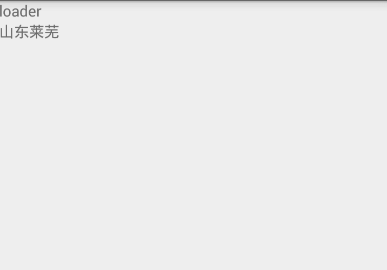
























 2万+
2万+

 被折叠的 条评论
为什么被折叠?
被折叠的 条评论
为什么被折叠?








